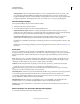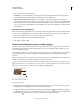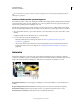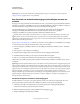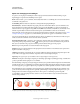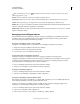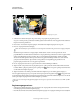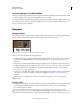Operation Manual
601
INDESIGN GEBRUIKEN
Interactieve documenten
Laatst bijgewerkt 20/5/2011
Bewegingsvoorinstellingen importeren
U kunt bewegingsvoorinstellingen importeren die als XML-bestanden uit InDesign of Flash Professional zijn
geëxporteerd.
1 Kies Voorinstellingen beheren in het menu van het deelvenster Animatie.
2 Klik op Laden.
3 Dubbelklik op het XML-bestand dat u wilt importeren.
Een bewegingspad maken
Wanneer u een object met animatie selecteert, wordt het bewegingspad naast het object weergegeven.
Bewegingspad
A. Beginpunt B. Eindpunt
❖ Ga op een van de volgende manieren te werk om een bewegingspad te bewerken:
• Gebruik de gereedschappen Direct selecteren en Pen om een bewegingspad op dezelfde manier te bewerken als
een pad. Zie “Paden bewerken” op pagina 375.
• Als u een bewegingspad wilt maken van een bestaand pad, selecteert u een pad en een object en klikt u op de
knop Omzetten in bewegingspad in het deelvenster Animatie.
• Als u de richting van het pad wilt wijzigen, klikt u in het deelvenster Animatie op Eigenschappen en kiest u een
instelling in het menu Animeren. (Zie “Opties voor bewegingsvoorinstellingen” op pagina 599.) U kunt ook het
bewegingspad selecteren en Object > Paden > Pad omkeren kiezen. Als u het pad wilt omkeren zonder het object
te verplaatsen, verwijdert u de animatie, keert u het pad om en herstelt u de animatie.
De animatievolgorde wijzigen in het deelvenster Timing
In het deelvenster Timing kunt u de volgorde wijzigen waarin geanimeerde objecten worden afgespeeld. In het
deelvenster Timing staan de animaties op de huidige spread op basis van de paginagebeurtenis die aan elke animatie
is toegewezen. U kunt bijvoorbeeld een set animaties wijzigen die optreedt wanneer de pagina wordt geladen en
vervolgens een andere set animaties wijzigen die wordt afgespeeld wanneer een gebruiker op de pagina klikt.
Geanimeerde objecten worden vermeld in de volgorde waarin ze zijn gemaakt. Animaties die voor de gebeurtenis Bij
laden van pagina worden vermeld, worden standaard in de juiste volgorde afgespeeld. Voor de gebeurtenis Bij klikken
op pagina vermelde animaties worden in de juiste volgorde afgespeeld wanneer iemand op de pagina klikt.
U kunt de volgorde van de animatie wijzigen, objecten tegelijkertijd afspelen of de animatie vertragen.
1 Kies Venster > Interactief > Timing om het deelvenster Timing te openen.
2 Kies een optie in het menu Gebeurtenis om te bepalen of u de timing van de gebeurtenissen Bij laden van pagina of
Bij klikken op pagina wilt bewerken.
Bij laden van pagina en Bij klikken op pagina worden alleen weergegeven wanneer een of meer items aan de
gebeurtenis zijn toegewezen.
BA